打印机怎样设置彩色打印
更新时间:2024-01-17 09:50:48作者:jiang
随着科技的不断进步,彩色打印已经成为我们日常生活和工作中不可或缺的一部分,而如何正确设置打印机的彩色打印功能,是许多人在使用打印机时经常遇到的问题。打印机的彩色打印设置涉及到色彩饱和度、打印质量、打印速度等多个方面,正确调整这些设置可以帮助我们获得更加清晰、绚丽的打印效果。本文将介绍一些常见的打印机彩色打印设置方法,帮助大家更好地利用打印机的彩色功能,满足我们不同的打印需求。
步骤如下:
1.要实现彩色打印,首先打印机要支持彩色打印。接着用Word打开需要打印的文档。

2.在打开的Word文档中点击左上角的“文件”菜单
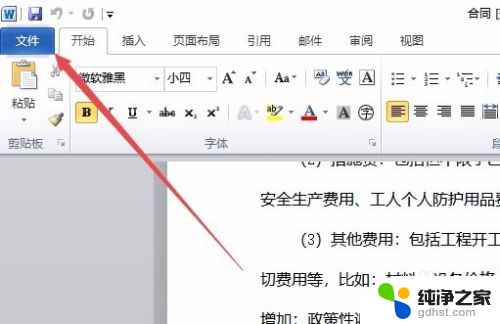
3.在打开的文件菜单中点击“打印”菜单项。
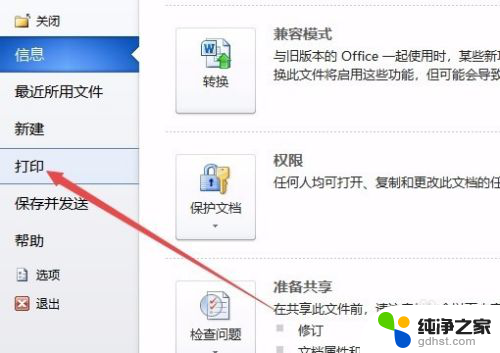
4.在右侧打开的窗口中点击“打印机属性”快捷链接。
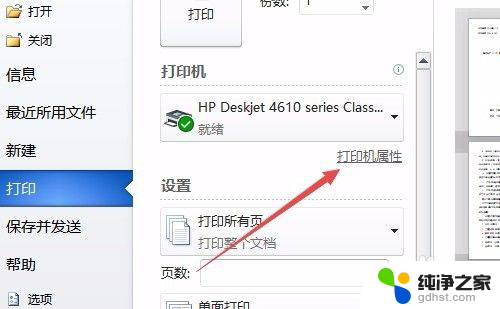
5.这时就会打开打印机属性窗口,点击上面的“纸张/质量”选项卡。
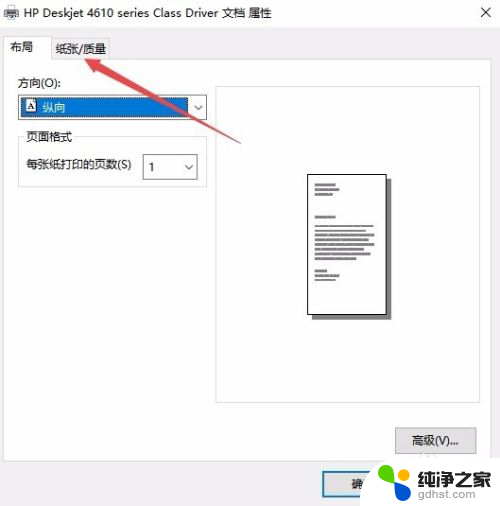
6.在打开的纸张窗口中,选择颜色一栏中的“彩色”项,最后点击确定按钮。
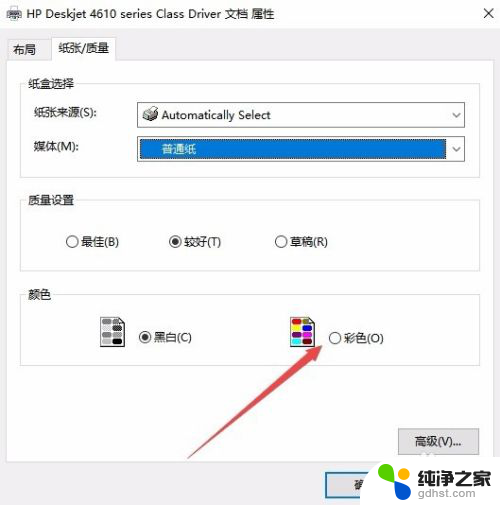
7.回到打印页面后,点击“打印”按钮就可以了。
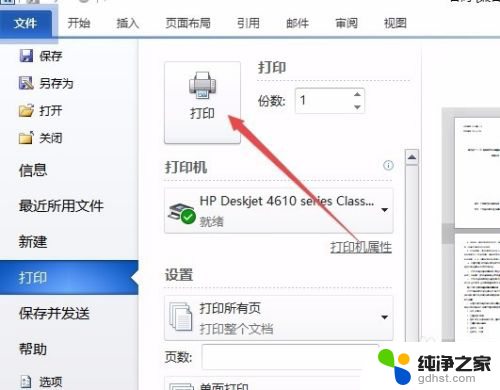
以上就是关于如何设置彩色打印的全部内容,如果您遇到相同的问题,可以按照以上方法来解决。
- 上一篇: 连接电脑的游戏手柄
- 下一篇: wps如何绘制正圆形
打印机怎样设置彩色打印相关教程
-
 打印机彩色变黑白怎么设置
打印机彩色变黑白怎么设置2024-03-09
-
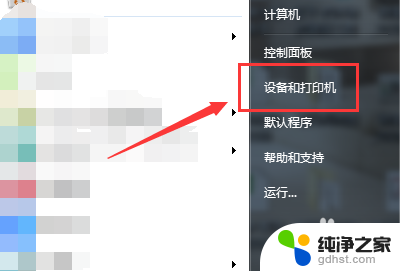 打印机打印彩色有重影
打印机打印彩色有重影2024-06-21
-
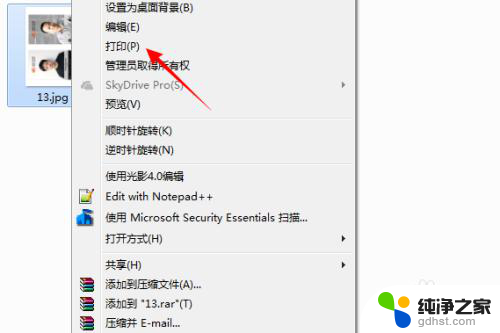 彩色打印机怎样选择黑白打印
彩色打印机怎样选择黑白打印2024-03-01
-
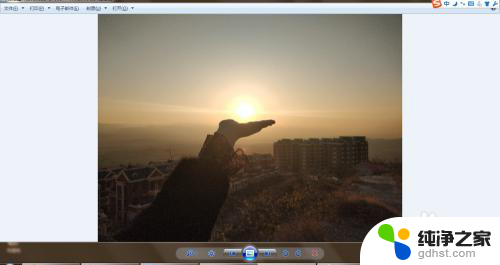 打印照片怎么打印彩色
打印照片怎么打印彩色2024-06-29
电脑教程推荐